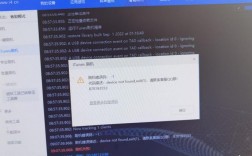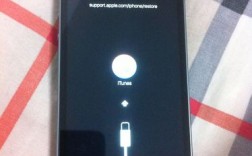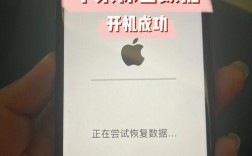苹果5s刷机报错“2”是一个常见的问题,通常意味着在操作过程中遇到了系统错误,以下是对这一问题的详细解答:
报错原因分析
1、固件问题:下载的固件可能存在问题或不完整,导致刷机时出现错误。
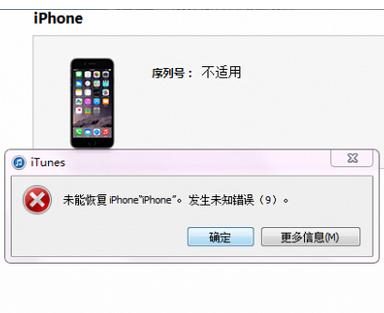
2、网络不稳定:在更新过程中,如果网络连接不稳定,也可能导致报错。
3、硬件故障:虽然较为少见,但不排除手机存在硬件损坏的可能性。
4、软件冲突:手机内的某些软件可能与刷机过程产生冲突,导致报错。
5、连接问题:USB接口或数据线连接不稳定也可能导致刷机失败。
解决方法
1、检查固件:确保下载的固件是官方且完整的,可以尝试重新下载并再次尝试刷机。
2、稳定网络:确保网络连接稳定,可以尝试更换网络环境或使用有线连接。

3、DFU模式刷机:进入DFU模式进行刷机,该模式下系统未启动,相关服务无法启用,因此刷机相对稳定,具体步骤如下:
将iPhone关机,使用数据线连接电脑,打开iTunes软件。
按住Power键2秒。
在不放开Power键的状态下,按Home键10秒,强制关机。
不放开Home键,轻按Power键1次,保持不放开Home键15秒左右,直到手机屏幕显示连接到iTunes的信息,进入DFU模式。
此时电脑会有声音和文字信息提示发现新硬件,并且iTunes会提示有需要恢复的iPhone,点击恢复,iTunes会自动下载最新的固件进行更新刷机。

4、检查硬件:如果以上方法均无效,建议到专业维修点检查手机是否存在硬件故障。
5、避免第三方软件:尽量使用官方软件iTunes进行刷机,避免使用第三方软件,因为第三方软件失败率较高。
6、重启和还原:尝试重启设备和进行系统还原,看是否能够解决问题,如果仍然出现此现象,建议送修专业店查看是否有硬件损坏的问题。
7、注意电量:确保手机电量充足,避免在刷机过程中因电量不足导致失败。
8、备份数据:在刷机前,务必备份重要数据,以防数据丢失。
常见问题解答
1、Q: 为什么使用第三方软件刷机失败率较高?
A: 第三方软件可能与苹果官方的刷机流程不完全兼容,导致刷机过程中出现未知错误,建议使用官方软件iTunes进行刷机。
2、Q: 如何判断固件是否完整?
A: 可以通过官方渠道下载固件,并确保下载过程中没有中断或错误,可以使用校验工具检查固件的完整性。
3、Q: 刷机过程中是否可以使用其他ID账号登陆电脑?
A: 不建议在刷机过程中使用其他ID账号登陆电脑,因为这可能导致同步失败或数据丢失,如果之前使用过其他ID账号登陆过这台电脑,请确保已删除所有相关信息后再进行刷机。
苹果5s刷机报错“2”可能是由多种原因导致的,通过检查固件、稳定网络、使用DFU模式刷机、检查硬件等方法,大多数情况下可以解决问题,如果问题仍然存在,建议到专业维修点进行检查和维修。